iOS-인앱 구매
인앱 구매는 추가 콘텐츠를 구매하거나 애플리케이션과 관련된 기능을 업그레이드하는 데 사용됩니다.
관련 단계
Step 1 − iTunes 연결에서 unique App ID 응용 프로그램 업데이트를 만들 때 bundle ID 및 해당 프로비저닝 프로파일을 사용하여 Xcode에서 코드 서명.
Step 2− 새 애플리케이션을 생성하고 애플리케이션 정보를 업데이트합니다. 이것에 대해 사과에서 더 알 수 있습니다.Add new apps 선적 서류 비치.
Step 3 − 인앱 구매를위한 새 제품 추가 Manage In-App Purchase 응용 프로그램 페이지의.
Step 4− 애플리케이션에 대한 은행 세부 정보를 설정했는지 확인하십시오. 설정해야합니다.In-App purchase일하다. 또한 다음을 사용하여 테스트 사용자 계정을 만듭니다.Manage Users 앱의 iTunes 연결 페이지에있는 옵션.
Step 5 − 다음 단계는 인앱 구매를위한 코드 처리 및 UI 생성과 관련됩니다.
Step 6 − 만들기 single view application 번들 식별자를 입력하면 iTunes 연결에 지정된 식별자입니다.
Step 7 − 업데이트 ViewController.xib 아래와 같이-

Step 8 − 만들기 IBOutlets 세 개의 레이블과 각각 productTitleLabel, productDescriptionLabel, productPriceLabel 및 purchaseButton으로 이름을 지정하는 단추에 대해 설명합니다.
Step 9 − 프로젝트 파일을 선택한 다음 대상을 선택하고 추가 StoreKit.framework.
Step 10 − 업데이트 ViewController.h 다음과 같이-
#import <UIKit/UIKit.h>
#import <StoreKit/StoreKit.h>
@interface ViewController : UIViewController<
SKProductsRequestDelegate,SKPaymentTransactionObserver> {
SKProductsRequest *productsRequest;
NSArray *validProducts;
UIActivityIndicatorView *activityIndicatorView;
IBOutlet UILabel *productTitleLabel;
IBOutlet UILabel *productDescriptionLabel;
IBOutlet UILabel *productPriceLabel;
IBOutlet UIButton *purchaseButton;
}
- (void)fetchAvailableProducts;
- (BOOL)canMakePurchases;
- (void)purchaseMyProduct:(SKProduct*)product;
- (IBAction)purchase:(id)sender;
@endStep 11 − 업데이트 ViewController.m 다음과 같이-
#import "ViewController.h"
#define kTutorialPointProductID
@"com.tutorialPoints.testApp.testProduct"
@interface ViewController ()
@end
@implementation ViewController
- (void)viewDidLoad {
[super viewDidLoad];
// Adding activity indicator
activityIndicatorView = [[UIActivityIndicatorView alloc]
initWithActivityIndicatorStyle:UIActivityIndicatorViewStyleWhiteLarge];
activityIndicatorView.center = self.view.center;
[activityIndicatorView hidesWhenStopped];
[self.view addSubview:activityIndicatorView];
[activityIndicatorView startAnimating];
//Hide purchase button initially
purchaseButton.hidden = YES;
[self fetchAvailableProducts];
}
- (void)didReceiveMemoryWarning {
[super didReceiveMemoryWarning];
// Dispose of any resources that can be recreated.
}
-(void)fetchAvailableProducts {
NSSet *productIdentifiers = [NSSet
setWithObjects:kTutorialPointProductID,nil];
productsRequest = [[SKProductsRequest alloc]
initWithProductIdentifiers:productIdentifiers];
productsRequest.delegate = self;
[productsRequest start];
}
- (BOOL)canMakePurchases {
return [SKPaymentQueue canMakePayments];
}
- (void)purchaseMyProduct:(SKProduct*)product {
if ([self canMakePurchases]) {
SKPayment *payment = [SKPayment paymentWithProduct:product];
[[SKPaymentQueue defaultQueue] addTransactionObserver:self];
[[SKPaymentQueue defaultQueue] addPayment:payment];
} else {
UIAlertView *alertView = [[UIAlertView alloc]initWithTitle:
@"Purchases are disabled in your device" message:nil delegate:
self cancelButtonTitle:@"Ok" otherButtonTitles: nil];
[alertView show];
}
}
-(IBAction)purchase:(id)sender {
[self purchaseMyProduct:[validProducts objectAtIndex:0]];
purchaseButton.enabled = NO;
}
#pragma mark StoreKit Delegate
-(void)paymentQueue:(SKPaymentQueue *)queue
updatedTransactions:(NSArray *)transactions {
for (SKPaymentTransaction *transaction in transactions) {
switch (transaction.transactionState) {
case SKPaymentTransactionStatePurchasing:
NSLog(@"Purchasing");
break;
case SKPaymentTransactionStatePurchased:
if ([transaction.payment.productIdentifier
isEqualToString:kTutorialPointProductID]) {
NSLog(@"Purchased ");
UIAlertView *alertView = [[UIAlertView alloc]initWithTitle:
@"Purchase is completed succesfully" message:nil delegate:
self cancelButtonTitle:@"Ok" otherButtonTitles: nil];
[alertView show];
}
[[SKPaymentQueue defaultQueue] finishTransaction:transaction];
break;
case SKPaymentTransactionStateRestored:
NSLog(@"Restored ");
[[SKPaymentQueue defaultQueue] finishTransaction:transaction];
break;
case SKPaymentTransactionStateFailed:
NSLog(@"Purchase failed ");
break
default:
break;
}
}
}
-(void)productsRequest:(SKProductsRequest *)request
didReceiveResponse:(SKProductsResponse *)response {
SKProduct *validProduct = nil;
int count = [response.products count];
if (count>0) {
validProducts = response.products;
validProduct = [response.products objectAtIndex:0];
if ([validProduct.productIdentifier
isEqualToString:kTutorialPointProductID]) {
[productTitleLabel setText:[NSString stringWithFormat:
@"Product Title: %@",validProduct.localizedTitle]];
[productDescriptionLabel setText:[NSString stringWithFormat:
@"Product Desc: %@",validProduct.localizedDescription]];
[productPriceLabel setText:[NSString stringWithFormat:
@"Product Price: %@",validProduct.price]];
}
} else {
UIAlertView *tmp = [[UIAlertView alloc]
initWithTitle:@"Not Available"
message:@"No products to purchase"
delegate:self
cancelButtonTitle:nil
otherButtonTitles:@"Ok", nil];
[tmp show];
}
[activityIndicatorView stopAnimating];
purchaseButton.hidden = NO;
}
@end노트
kTutorialPointProductID를 인앱 구매를 위해 만든 productID로 업데이트해야합니다. fetchAvailableProducts에서 productIdentifiers의 NSSet을 업데이트하여 둘 이상의 제품을 추가 할 수 있습니다. 마찬가지로 추가 한 제품 ID에 대한 구매 관련 작업을 처리합니다.
산출
응용 프로그램을 실행하면 다음과 같은 출력이 표시됩니다.

설정 화면에서 계정에서 로그 아웃했는지 확인하십시오. 구매 시작을 클릭하면 기존 Apple ID 사용을 선택합니다. 유효한 테스트 계정 사용자 이름과 비밀번호를 입력하십시오. 몇 초 후에 다음 경고가 표시됩니다.
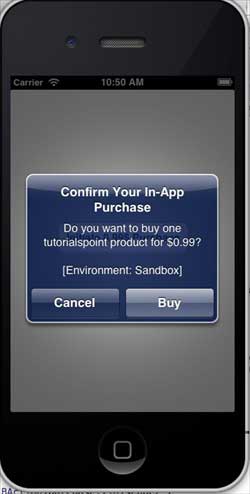
제품을 성공적으로 구매하면 다음 경고가 표시됩니다. 이 경고를 표시하는 애플리케이션 기능 업데이트 관련 코드를 볼 수 있습니다.
